
XВСТАНОВИТЬ, НАТИСНУТИ ЗАВАНТАЖУВАТИ ФАЙЛ
Це програмне забезпечення виправить поширені помилки комп’ютера, захистить вас від втрати файлів, шкідливого програмного забезпечення, збою обладнання та оптимізує ваш комп’ютер для максимальної продуктивності. Виправте проблеми з ПК та видаліть віруси зараз за 3 простих кроки:
- Завантажте Restoro PC Repair Tool що постачається із запатентованими технологіями (доступний патент тут).
- Натисніть Почніть сканування щоб знайти проблеми Windows, які можуть спричинити проблеми з ПК.
- Натисніть Відремонтувати все щоб усунути проблеми, що впливають на безпеку та продуктивність вашого комп’ютера
- Restoro завантажено користувачем 0 читачів цього місяця.
Незважаючи на Windows 10 знаходиться на шляху до того, щоб стати найбільш вживаним ОС у світі Microsoft отримує різні скарги від користувачів, і більшість із них стосуються функції оновлення та конфіденційності.
Користувачі нарахували понад 30 різних проблем з оновленням, які потребують вирішення. Один з них впливає на периферійні пристрої, порти USB, і це відбувається за кодом
0x800703f1.Це пов’язано з помилкою реєстрації служби та призводить до зупинки оновлення. Поки Microsoft не вирішить цю проблему, ми маємо для вас кілька цінних порад і обхідних шляхів.
Як виправити помилку оновлення Windows 10 0x800703f1
Помилка Windows Update 0x800703f1 може з’явитися і завадить вам встановити певні оновлення. Говорячи про цю помилку, користувачі повідомили про схожі проблеми:
- Помилка відновлення системи 0x800703f1 – Ця помилка також може з’явитися під час використання відновлення системи, і якщо це станеться, обов’язково проскануйте систему на предмет пошкодження файлів і перевірте, чи допомагає це. Ви також можете спробувати вирішити проблему, відключивши антивірус.
- 0x800703f1 Windows 8 – За словами користувачів, ця помилка може вплинути і на старіші версії Windows. Навіть якщо ви використовуєте Windows 8 або 7, ви повинні знати, що більшість наших рішень також можна застосувати до них, тому не соромтеся їх спробувати.
Рішення 1. Відкат несправних драйверів
Водії є ядром цього питання. Хоча більшість драйверів до оновлення працювали безперебійно, Windows 10 якимось чином їх пошкодила.
Отже, ваш перший крок — спробувати повернути драйвери до попереднього стану. Дотримуйтесь цих інструкцій:
- Клацніть правою кнопкою миші Пуск і відкрийте Диспетчер пристроїв.
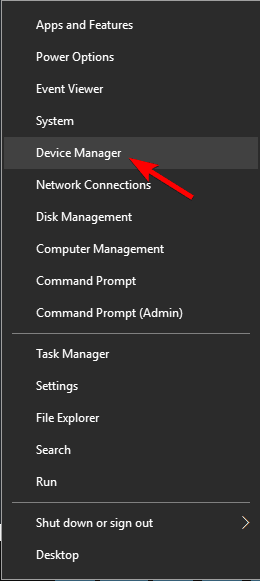
- Знайдіть у списку проблемні пристрої або периферійні пристрої.
- Клацніть правою кнопкою миші та відкрийте Властивості.
- відчинено Водій табл.
- Натисніть Відкотитися водій.
Якщо це нічого не змінило, перейдіть до наступного кроку.
Рішення 2 – Використовуйте інструменти SFC та DISM
Якщо ви постійно отримуєте помилку 0x800703f1, проблема може бути викликана пошкодженням файлу. Це може статися з різних причин і призвести до пошкодження інсталяції Windows.
Однак ви можете вирішити проблеми з пошкодженням, просто запустивши сканування SFC. Для цього виконайте такі дії:
- Натисніть Клавіша Windows + X щоб відкрити меню Win + X. Тепер виберіть Командний рядок (адміністратор) зі списку. Якщо Командний рядок недоступний, ви також можете використовувати PowerShell (адміністратор).
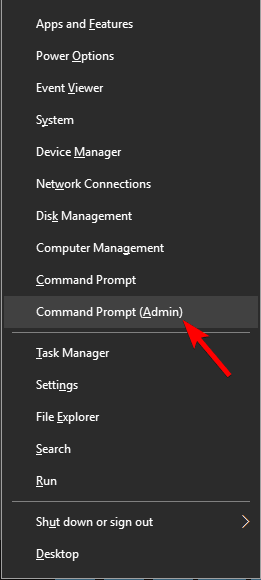
- Коли Командний рядок починається, увійдіть sfc /scannow і натисніть Введіть.
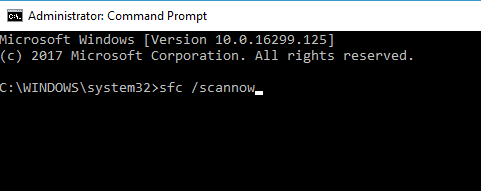
- Тепер розпочнеться сканування SFC і спробує відновити вашу систему. Це сканування може зайняти близько 15 хвилин, тому не заважайте йому.
Після завершення сканування перевірте, чи проблема вирішена. Якщо сканування SFC не вирішило проблему, або якщо ви взагалі не змогли запустити сканування SFC, ви можете використовувати DISM.
Щоб використовувати DISM для ремонту комп’ютера, виконайте наведені нижче дії.
- Натисніть Клавіша Windows + X і бігти Командний рядок (адміністратор).
- Скопіюйте та вставте таку команду в командний рядок:
- DISM.exe /Online /Cleanup-image /Restorehealth
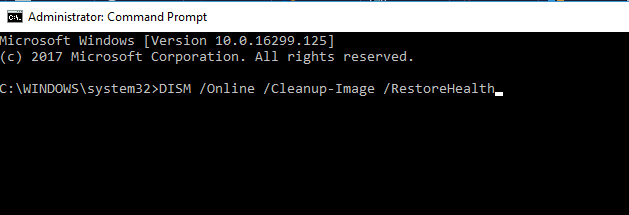
- DISM.exe /Online /Cleanup-image /Restorehealth
- Якщо DISM не може отримати файли онлайн, спробуйте використовувати інсталяційний USB або DVD. Вставте носій і введіть таку команду:
- DISM.exe /Online /Cleanup-Image /RestoreHealth /Джерело: C: RepairSourceWindows /LimitAccess
- Обов’язково замініть шлях «C: RepairSourceWindows» на вашому DVD або USB.
Після завершення сканування DISM перевірте, чи проблема не зникає. Якщо проблема все ще існує, або якщо ви не могли запустити сканування DISM раніше, обов’язково запустіть його ще раз і перевірте, чи це вирішує проблему.
Рішення 3. Видаліть драйвери Nvidia і Nvidia GeForce
Часто ваші драйвери можуть викликати помилку 0x800703f1 і завадити оновити комп’ютер. За словами користувачів, ця проблема може бути викликана драйверами Nvidia.
Якщо це так, вам потрібно видалити як драйвери nVidia, так і драйвери nVidia GeForce Досвід роботи з ПК.
Існує кілька способів видалення драйверів Nvidia та програмного забезпечення nVidia, але найкращий спосіб — використовувати програмне забезпечення для видалення. Якщо ви не знайомі з цим, програмне забезпечення для видалення може видалити будь-яку програму з вашого ПК.
Окрім видалення програми, програмне забезпечення для видалення також видалить усі файли та записи реєстру, пов’язані з нею, тому це буде виглядати так, ніби програмне забезпечення ніколи не було встановлено.
Якщо вам потрібна хороша і безпечна утиліта, ми рекомендуємо придбати a Програму для видалення драйверів або повнофункціональний деінсталятор з інтегрованою функцією видалення драйверів.
Після видалення драйверів і програмного забезпечення Nvidia перевстановіть драйвери Nvidia і перевірте, чи це вирішує вашу проблему.
Рішення 4. Перевірте свій антивірус
За словами користувачів, іноді ваш антивірус може заважати вашій системі і викликати помилку 0x800703f1 під час спроби оновити вашу систему.
Порада експерта: Деякі проблеми з ПК важко вирішувати, особливо якщо мова йде про пошкоджені репозиторії або відсутні файли Windows. Якщо у вас виникли проблеми з усуненням помилки, можливо, ваша система частково зламана. Ми рекомендуємо встановити Restoro, інструмент, який скануватиме вашу машину та визначатиме причину несправності.
Натисніть тут завантажити та почати ремонт.
Якщо це так, радимо вимкнути певні антивірусні функції та перевірити, чи допомагає це. Якщо проблема все ще існує, вам потрібно повністю вимкнути антивірус і перевірити, чи допомагає це.
Якщо проблема виникає навіть із вимкненим антивірусом, вам слід розглянути можливість видалення антивірусу. Після видалення спробуйте виконати оновлення знову.
Якщо видалення антивіруса вирішить проблему, можливо, настав час подумати про перехід на інший антивірус.
Є багато чудових Антивірусне програмне забезпечення, сумісне з Windows 10 які, як доведено, мають низький рівень помилок і не заважають іншим програмам або системним процесам.
Рішення 5 – Вимкніть Windows Defender
Якщо у вас на комп’ютері немає стороннього антивіруса, швидше за все, у вас працює Windows Defender у фоновому режимі.
Це надійне антивірусне програмне забезпечення, і в більшості випадків воно жодним чином не заважатиме вашій системі.
Однак мало користувачів повідомили, що іноді Windows Defender може призвести до цієї проблеми. Щоб вирішити проблему, радимо вимкнути захист у реальному часі в Windows Defender.
Це досить просто, і ви можете зробити це, виконавши такі дії:
- Натисніть Клавіша Windows + I щоб відкрити Додаток налаштувань. Йти до Оновлення та безпека розділ.
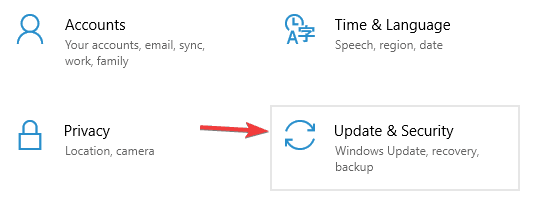
- Йти до Безпека Windows на лівій панелі. Клацніть на правій панелі Відкрийте Центр безпеки Windows Defender.
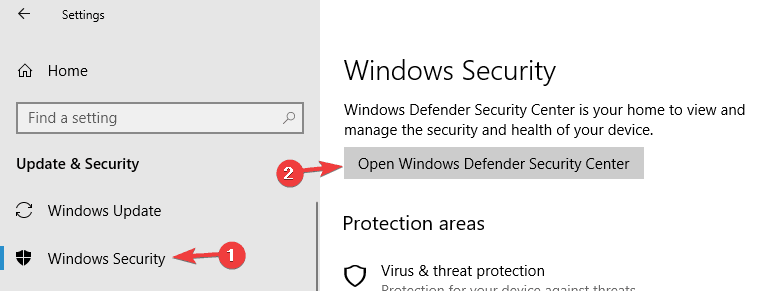
- Виберіть Захист від вірусів і загроз.
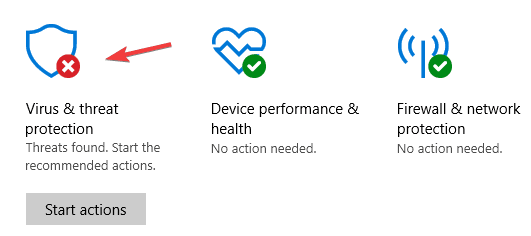
- Тепер натисніть Налаштування захисту від вірусів та загроз.
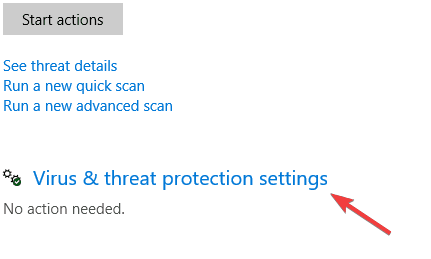
- Знайдіть Функція захисту в режимі реального часу і вимкніть його.
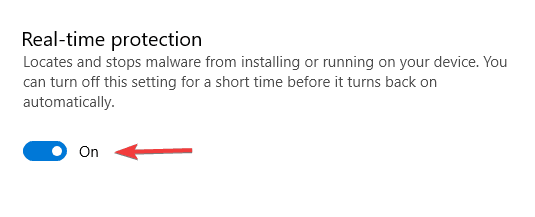
Після цього спробуйте виконати оновлення ще раз.
Пам’ятайте, що, вимкнувши захист у режимі реального часу, ви збережете свою систему вразливою, тому не відвідуйте підозрілі веб-сайти, поки захист у реальному часі вимкнено.
Рішення 6. Запустіть засіб усунення несправностей Windows Update
Якщо ви не можете оновити систему через помилку 0x800703f1, проблема може бути пов’язана з вашою системою. На щастя, Windows 10 постачається з різними засобами усунення несправностей, які можуть легко виправити поширені проблеми на вашому ПК.
Існує навіть спеціальний засіб усунення несправностей Windows Update, який ви можете використовувати, і щоб запустити його, вам потрібно зробити наступне:
- Відкрийте Додаток налаштувань і перейдіть до Оновлення та безпека розділ.
- У меню ліворуч виберіть Усунути неполадки. На правій панелі виберіть Windows Update і натисніть Запустіть усунення несправностей кнопку.
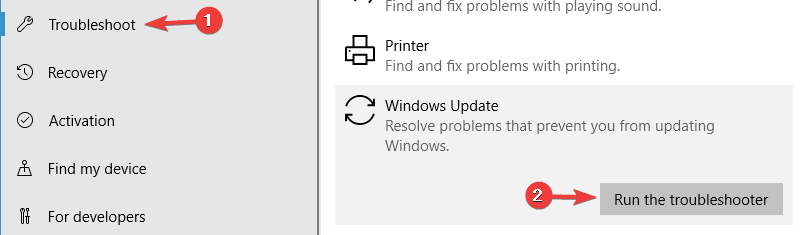
- Тепер дотримуйтесь інструкцій на екрані, щоб завершити використання засобу усунення несправностей.
Коли засіб усунення несправностей буде завершено, перевірте, чи проблема все ще існує.
Рішення 7. Перезавантажте всі компоненти Windows Update
За словами користувачів, іноді цю проблему можуть викликати компоненти Windows Update. Щоб вирішити проблему, вам потрібно перезапустити всі компоненти Windows Update вручну.
Для цього вам просто потрібно запустити пару команд у командному рядку. Для цього просто виконайте такі дії:
- Почніть Командний рядок як адміністратор.
- Коли Командний рядок запускається, виконайте такі команди:
- чиста зупинка wuauserv
- чиста зупинка cryptSvc
- чисті стоп-біти
- мережевий сервер зупинки
- ren C: WindowsSoftwareDistribution SoftwareDistribution.old
- ren C: WindowsSystem32catroot2 Catroot2.old
- чистий старт wuauserv
- чистий старт cryptSvc
- чисті стартові біти
- мережевий стартовий msiserver
Після виконання цих команд спробуйте знову виконати Windows Update і перевірте, чи проблема все ще існує.
Рішення 8. Виконайте чисту переінсталяцію Windows 10
Зрештою, якщо ваша проблема все ще існує, вам слід виконати чисту інсталяцію Windows 10. Ви втратите лише встановлені програми та програми, а все інше можна створити на інших розділах.
Отже, використовуйте вже готовий USB/DVD-привод і перевстановіть вашу систему. Ми можемо вам пообіцяти, що все буде працювати набагато краще.
Це має завершити все. Якщо у вас є запитання чи альтернативні способи вирішення, не соромтеся залишати їх у коментарях.
Щоб отримати додаткові обхідні шляхи оновлення Windows та додаткову інформацію, перегляньте наш Windows Update хаб.
 Ви все ще маєте проблеми?Виправте їх за допомогою цього інструменту:
Ви все ще маєте проблеми?Виправте їх за допомогою цього інструменту:
- Завантажте цей інструмент для ремонту ПК Великий рейтинг на TrustPilot.com (завантаження починається на цій сторінці).
- Натисніть Почніть сканування щоб знайти проблеми Windows, які можуть спричинити проблеми з ПК.
- Натисніть Відремонтувати все для вирішення проблем із запатентованими технологіями (Ексклюзивна знижка для наших читачів).
Restoro завантажено користувачем 0 читачів цього місяця.


